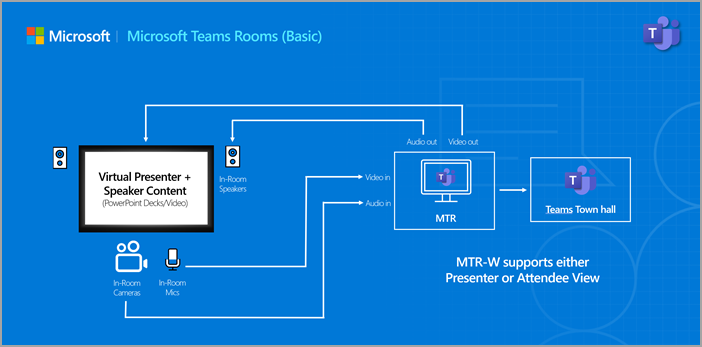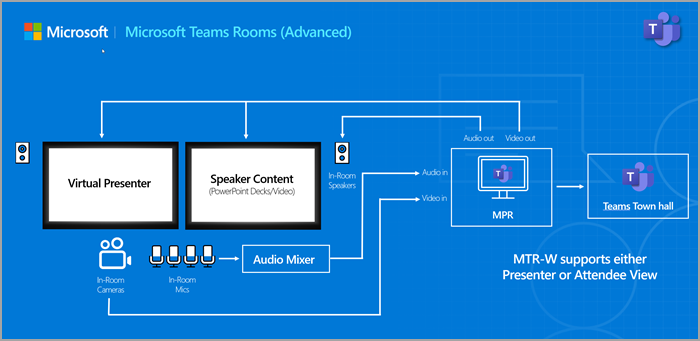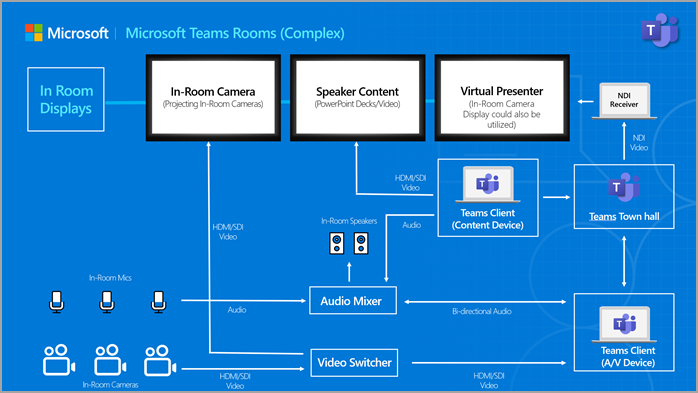Osvědčené postupy pro hostování hybridních schůzek a událostí v Microsoft Teams Rooms
Hybridní událost je setkání, při kterém se někteří lidé připojují osobně (například v zasedací místnosti) a jiní se připojují online pomocí Microsoft Teams. Tato příručka vám pomůže hladce plánovat a spouštět velké hybridní události. Najdete zde tipy pro výběr správného vybavení, nastavení prostoru – od základních až po složité nastavení místnosti Microsoft Teams – a zajištění toho, aby vše fungovalo dobře pro účastníky osobně i online účastníky.
Microsoft Teams Room: Self production
Většina Microsoft Teams Rooms (MTR) funguje stejně jako prezentující místnosti pro jednoho mluvčího nebo malou skupinu nebo jako místnosti účastníků pro malé sledovací párty. Tyto místnosti mají obvykle veškeré vybavení, které potřebujete, již nastaveno, takže můžete očekávat dobrou kvalitu zvuku a videa bez nutnosti dalšího vybavení.
Podrobné pokyny najdete v tématu Hostování události z místnosti Microsoft Teams.
Toto je vybavení, které doporučujeme:
Kamery v místnosti
Toto nastavení je ideální pro malé až středně velké místnosti bez potřeby přepínání kamery. Nejlepších výsledků dosáhnete, když hledáte kvalitu fotoaparátu 1920x1080 nebo vyšší.
-
Další doporučení k vybavení: Zařízení s podporou Microsoft Teams
Displeje v místnosti
Standardní nastavení MTR obvykle zahrnuje jednu nebo dvě obrazovky – jednu pro sdílený obsah a druhou pro zobrazení galerie. Tato konfigurace funguje dobře pro malé a středně velké schůzky.
K dispozici je několik možností zobrazení; kvalitní spotřebitelský televizor od značek, jako je LG, Samsung nebo TCL, je obvykle dostačující. Při výběru displeje zvažte osvětlení místnosti a zvolte obrazovku QLED, která vám pomůže snížit oslnění a zlepšit viditelnost.
-
LG 75-inch třída UQ7590 4K Smart TV
-
Samsung Neo QN900B 8K TV
-
TCL Q7 QLED 4K Smart TV
-
Další doporučení k vybavení: Zařízení s podporou Microsoft Teams
Mikrofony v místnosti
MtR podporují vestavěné, stolní a stropní mikrofony, které jsou certifikované pro použití v Teams. Tyto možnosti jsou vhodné pro malé až středně velké místnosti, i když prostor nemá speciální akustickou úpravu. Všechny typy mikrofonů však mohou zachytávání šumu na pozadí. Pokud chcete zlepšit kvalitu zvuku, je vhodné během instalace přidat zvukotěsné panely nebo izolaci místnosti.
-
Další doporučení k vybavení: Zařízení s podporou Microsoft Teams
Osvětlení v místnosti
Standardní osvětlení místnosti obvykle funguje dobře pro základní videohovory. Aby prezentující vypadali co nejlépe, vyhněte se umísťování světel přímo za nimi, což může způsobit stíny a ztěžovat vidět jejich obličej. Měkké, rozptýlené osvětlení funguje dobře a obecně platí, že více světla je lepší – pokud je vyvážené. Snažte se o rovnoměrné osvětlení v místnosti a snažte se vyhnout drsným stínům.
Scénáře rozsáhlých schůzek a událostí
Následující dva příklady ukazují, jak používat místnost Microsoft Teams (MTR) s dodatečným vybavením pro větší události.
Místnost Microsoft Teams – plná produkce: Pro schůzky a události, které vyžadují pokročilejší nastavení než integrované vybavení standardního MTR.
Místnost Microsoft Teams – úplná vlastní produkce: V případě velkých nebo složitých prostorů možná budete muset přivézt další vybavení a personál, abyste splnili zvláštní potřeby.
Neexistuje žádné přesné pravidlo, kdy byste měli zvážit kompletní vlastní produkci, ale tady je několik věcí, které byste měli zvážit při rozhodování o tom, které nastavení je nejlepší:
-
Vzdálenost kamery (> 30 stop)
-
Počet prezentujících v místnosti nebo virtuálních prezentujících (>3 prezentující)
-
Velikost cílové skupiny v místnosti (>50 účastníků)
-
Zapojení cílové skupiny a složitost interakce (tj. budete od cílové skupiny přijímat otázky živě)
-
Požadavky na zvuk (tj. jednotlivé mikrofony, lavaliery, zesílení v místnosti atd.)
-
Požadavky na přístupnost (interpret ASL, popisovač CART atd.)
-
Složitost přehrávání obsahu (tj. video s vysokým pohybem)
-
Rozpočet (scénář č. 2 může vyžadovat významný rozpočet)
-
Riziko (jaká úroveň redundance je vhodná vzhledem k důležitosti události)
Kamery v místnosti
V místnosti Teams můžete nastavit víc kamer, aby vaše událost vypadala dynamičtější. To funguje dobře pro diskuze v panelu nebo v případě, že máte několik prezentujících.
Pokud chcete během události přepínat mezi kamerami, budete potřebovat další vybavení a někoho, kdo bude spravovat informační kanály kamery. To vám pomůže vytvořit zajímavější a profesionálně vypadající prostředí.
Existují také způsoby, jak pomocí umělé inteligence a dalších nástrojů vylepšit nastavení s více kamerami. Nejlepších výsledků dosáhnete, když použijete kamery s rozlišením 1920 × 1080 nebo vyšším.
-
AVer Cam570 (doporučeno až 30 metrů od předmětu)
-
Kamera RXVCam70 se dvěma objektivy (doporučeno až 20 metrů od objektu)
-
Kamera PTZ konference Logitech Rally 4K (doporučeno až 40 metrů od předmětu)
-
Další doporučení k vybavení: Zařízení s podporou Microsoft Teams
Displeje v místnosti
Použití velkých obrazovek nebo projektorů v MTR pomáhá všem jasně vidět. Můžete také přidat další obrazovky pro zobrazení snímků, časovačů nebo vzdálených prezentujících.
Velikost a počet obrazovek bude záviset na vaší místnosti a na tom, jak daleko je cílová skupina od obrazovky. Pro jasné a jasné obrazy jsou laserové projektory s alespoň 15 000 lumeny ideální ve většině prostorů.
Pokud je v místnosti hodně světla, zvažte použití QLED obrazovek, které omezí oslnění a zlepší viditelnost.
-
Christie 4K22A-HS-TAA
-
Až 40metrová obrazovka
-
Speciální objektivy jsou potřeba na základě vzdálenosti obrazovky.
-
-
Epson EB-PQ2220B
-
Až 40metrová obrazovka
-
Speciální objektivy jsou potřeba na základě vzdálenosti obrazovky.
-
-
Barco UDM-4K15
-
Až 40metrová obrazovka
-
Speciální objektivy jsou potřeba na základě vzdálenosti obrazovky.
-
-
Samsung Neo QN90A 98 palců
-
Hybridní prezentující monitorují interakci s prezentujícími na pódiu.
-
Monitorování ASL pro potřeby přístupnosti účastníků v místnosti.
-
Pro časovače nebo snímky se doporučuje mít monitory spolehlivosti 50 až 60 palců podle vzdálenosti od prezentujícího.
-
Zvuk v místnosti
Dobrý zvuk je klíčem pro každou událost. Tato funkce se nazývá PA (Veřejná adresa) a zahrnuje reproduktory umístěné po místnosti, aby všichni mohli jasně slyšet, aniž by to způsobovalo zpětnou vazbu z mikrofonů prezentujícího.
-
Lavalier mikrofony (malé klipovací mikrofony) jsou skvělé pro prezentující, kteří se pohybují nebo mluví na panelech. Pomáhají jasně zachytávají hlasy a snižují šum na pozadí.
-
Lavalier mikrofony jsou zvlášť užitečné, když současně mluví více lidí.
-
Ruční mikrofony jsou užitečné ve velkých místnostech, když potřebujete rychle předat mikrofon mezi reproduktory. Ale mohou vést k nízkému zvuku, pokud nejsou drženy dostatečně blízko úst.
-
Další doporučení k vybavení: Zařízení s podporou Microsoft Teams
Osvětlení v místnosti
Dobré osvětlení pomáhá prezentujícím vypadat profesionálně a zlepšuje kvalitu videa – zejména u hybridních událostí. Kamery potřebují dostatek světla k zachycení jasného videa. Bez správného osvětlení ani ta nejlepší kamera nedosáhnou dobrých výsledků.
Ve velkých prostorech je důležité jasně osvětlit tvář a tělo prezentujícího. Pokud máte na pódiu více než jednoho mluvčího, použijte řadu světel, aby byli všichni vidět.
Použijte Three-Point nastavení osvětlení:
-
Klíčové světlo: svítí přímo na tvář prezentujícího.
-
Vyplnit světlo: změkčuje stíny.
-
Zadní osvětlení: pomáhá prezentující vyniknout z pozadí.
Díky tomuto nastavení budou prezentující snadněji vidět a zabrání jim, aby se splynuli s místností.
V závislosti na velikosti prostoru, složitosti události nebo počtu prezentujících a účastníků nemusí být integrované vybavení dostatečné. V těchto případech může produkční tým potřebovat další vybavení, jako jsou kamery, mikrofony, světla nebo síťové nástroje, aby se zajistilo, že všechno běží hladce.
Pokud se chcete rozhodnout, jestli je toto nastavení pro vaši událost správné, zkontrolujte faktory uvedené výše v průvodci. Následující podrobnosti vám také pomůžou pochopit, co je potřeba pro úspěšné spuštění.
Více kamer, ovládané kamery nebo velká vzdálenost
Pro velká místa, jako jsou posluchárny, pomáhá používání více kamer vytvořit profesionální a poutavý zážitek. Toto nastavení zahrnuje jak široké záběry, které ukazují místnost, tak těsné snímky, které se mají zaměřit na prezentujícího.
Aby to fungovalo, budete potřebovat speciální kamerové systémy, objektivy a tým, abyste je mohli ovládat. Počet prezentujících je klíčovým faktorem při plánování nastavení.
-
U jednoho prezentujícího použijte široký záběr pro kontext a těsný snímek pro detail. Dvě kamery jsou minimum pro elegantní vzhled.
-
Pokud máte na pódiu dva nebo více lidí, naplánujte alespoň 3 až 5 kamer.
-
U velkých skupin budete možná potřebovat 6 nebo více kamer, abyste mohli všechny pokrýt.
Umístěte kamery na různá místa po celé místnosti, aby video bylo zajímavé. Používejte kombinaci statických širokoúhlých kamer, pohyblivých kamer na panenkách nebo gimbalech a stativů pro plynulé posouvání a naklápění.
Zobrazení v místnosti
Přidání dalších obrazovek do vašeho prostoru může pomoct, aby vaše událost byla poutavější a přístupnější. Tyto obrazovky můžou zobrazovat obsah, zobrazení galerie, interprety ASL a pomáhat lidem v přetékajících sezeních nebo hybridních cílových skupinách zůstat ve spojení.
-
Přizpůsobení nastavení vašemu prostoru
Počet a typ obrazovek, které použijete, závisí na velikosti místnosti a uspořádání cílové skupiny. Zvažte použití kombinace projektorů a televizorů umístěných po celém prostoru, aby všichni viděli jasně.
-
Usnadnění přístupu
Pokud chcete podporovat všechny účastníky, zvažte přidání obrazovek s titulky nebo interpretace ASL. Díky tomu bude vaše akce inkluzivnější a snadněji sledovatelná.
-
Podpora pro prezentující
U velkých událostí prezentující často potřebují časovač, aby mohli sledovat své snímky, aby mohli udržovat oční kontakt s publikem, a zobrazení všech vzdálených prezentujících, se kterými komunikují.
Nastavení PA a úplného zvuku
Pro velké podniky je silný zvukový systém nutností. To zahrnuje digitální mixéry, lavalierové a ruční mikrofony, monitory v uchu a nastavení mix-minus, aby se zabránilo zpětné vazbě. Nástroje, jako jsou EQ, komprese a gating, pomáhají udržovat čistý a vyvážený zvuk.
Pokud jde o zvuk, je lepší mít víc, než si myslíte, že budete potřebovat. Dobrou událost můžete spustit s menším počtem kamer, ale pokud zvuk není dostatečně silný, lidé si toho hned všimnou. Vždy se ujistěte, že máte dostatek reproduktorů a mikrofonů pro pokrytí prostoru a podporu prezentujících.
Osvětlení v místnosti
Tříbodové nastavení osvětlení – klávesová, výplňová a zadní světla – pomáhá prezentující vypadat profesionálně a zlepšuje kvalitu videa. Toto nastavení je skvělé pro hybridní události, kde záleží na jasných vizuálech.
-
Osvětlení pro velké produkce
Pro větší scény nebo více prezentujících možná budete potřebovat dodatečné osvětlení. Nastavitelné LED panely a reflektory vám pomůžou zajistit, aby všichni byli dobře osvětlení a byli dobře vidět.
-
Přidání vizuálního vzrušení
Osvětlení není jen o viditelnosti– je to také skvělý způsob, jak zajistit, aby vaše událost vypadala zajímavě. Barvy a pohyblivá světla můžou vašemu prostoru dodat energii a styl. Jedná se o nákladově efektivní způsob, jak zajistit, aby vaše událost vynikla.
Potřebujete další pomoc?
Služby událostí Microsoft Teams vám můžou poskytnout větší podporu při plánování nebo pořádání velkých schůzek a událostí. Další informace najdete v tématu Přijetí microsoftu.